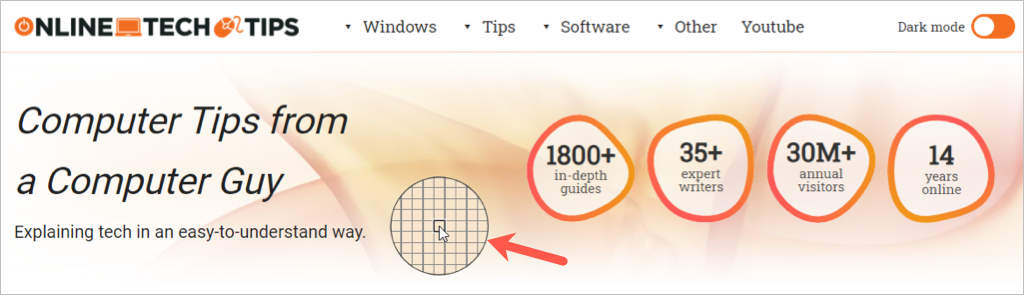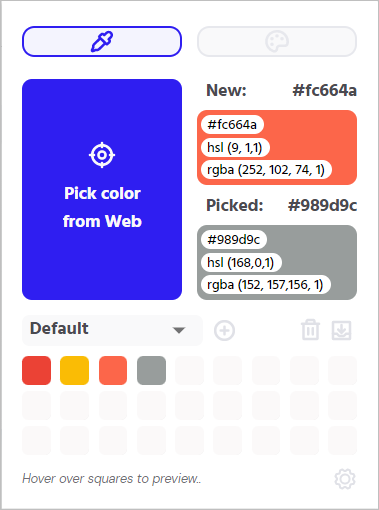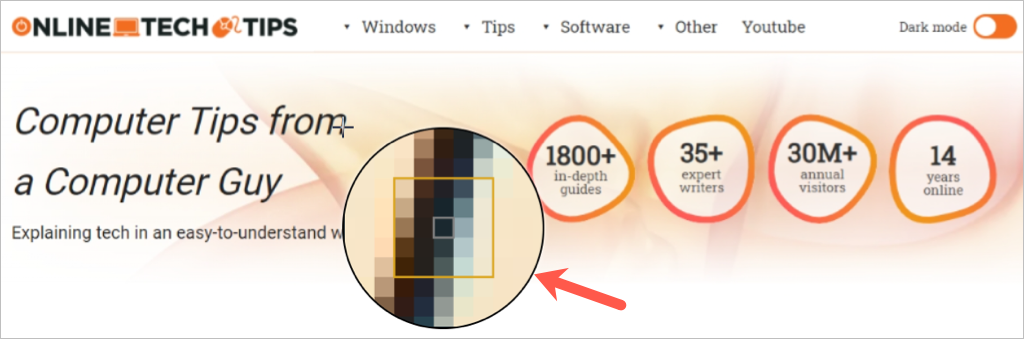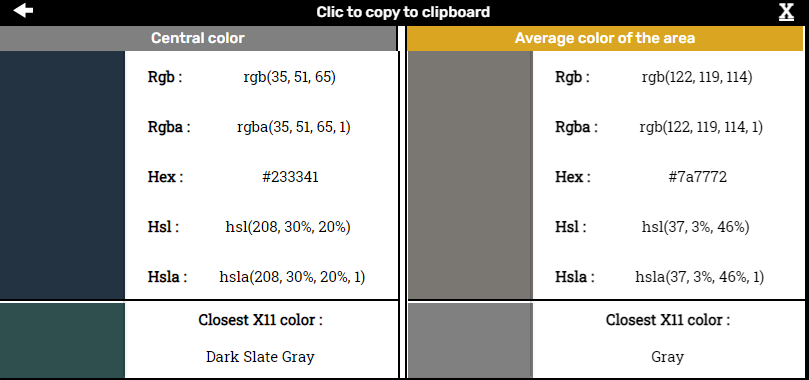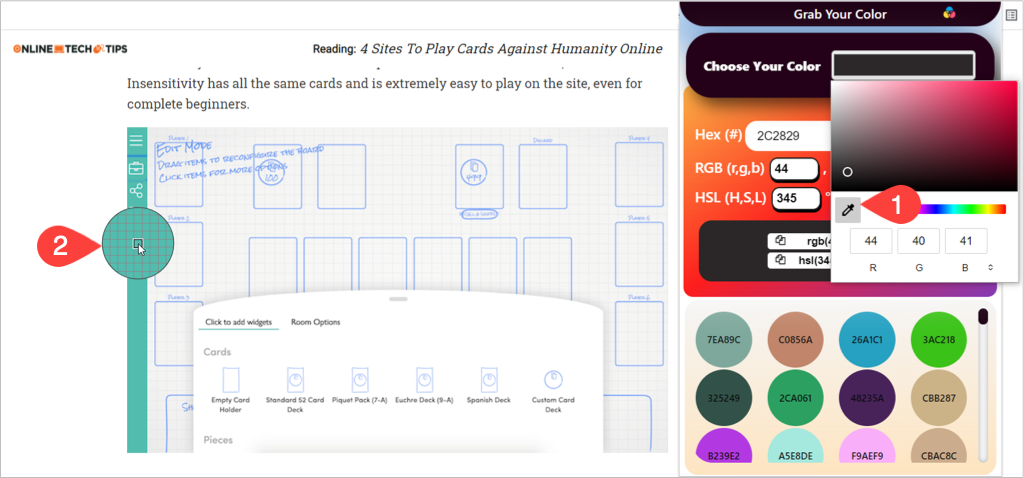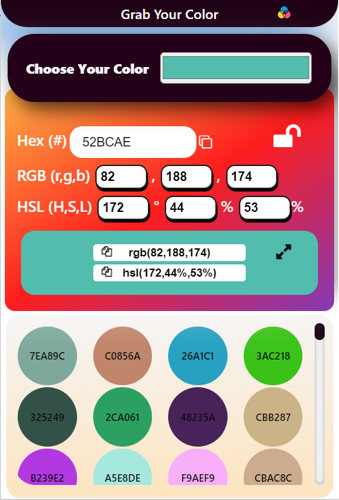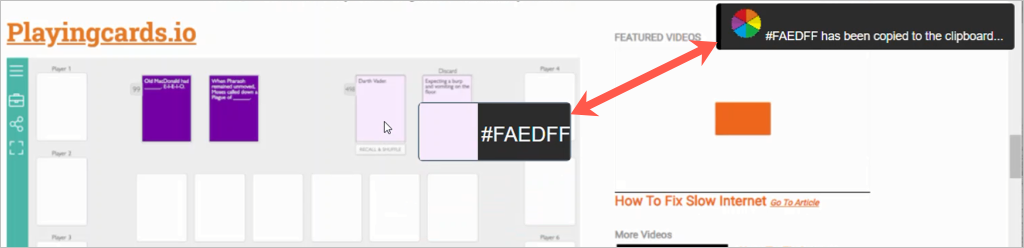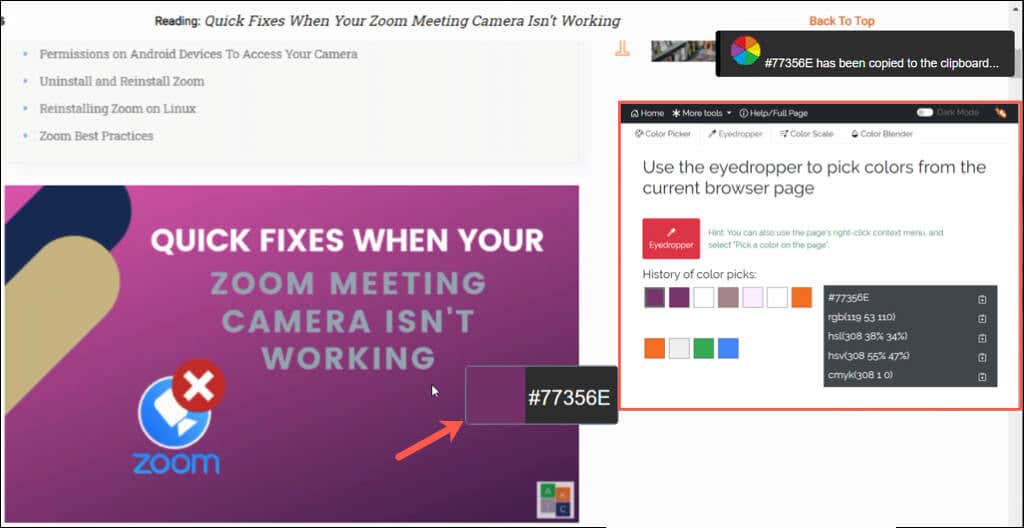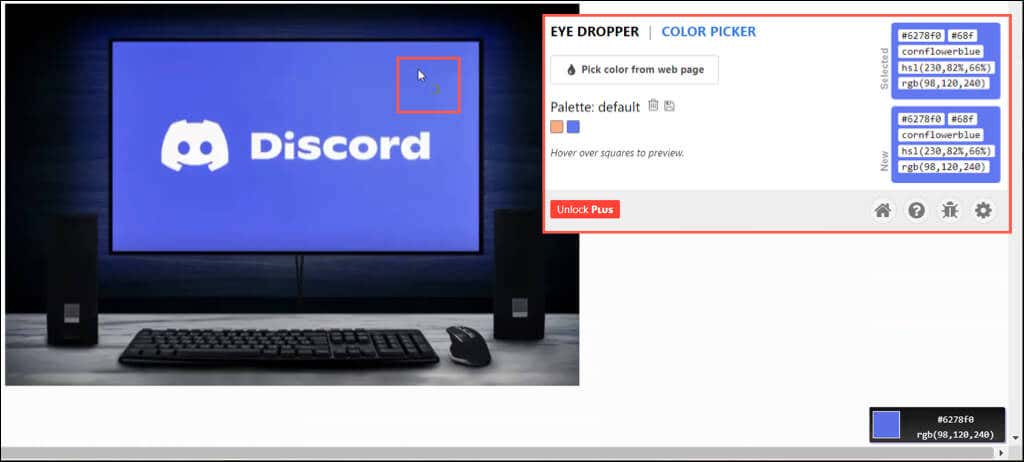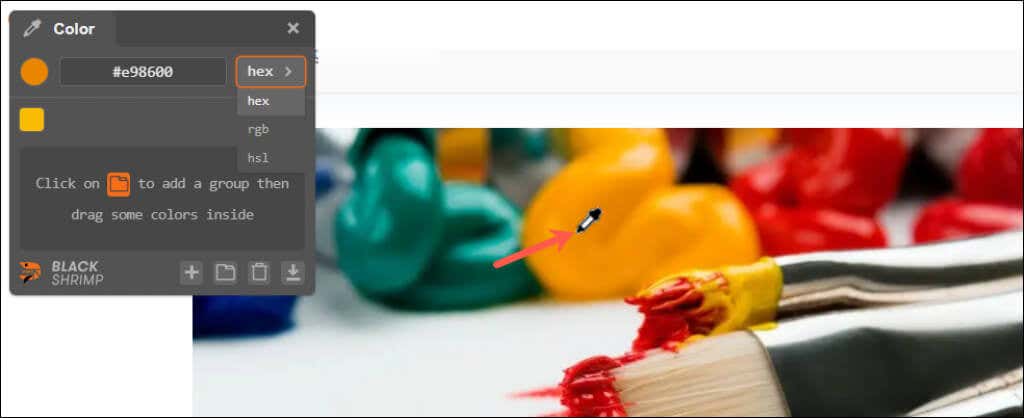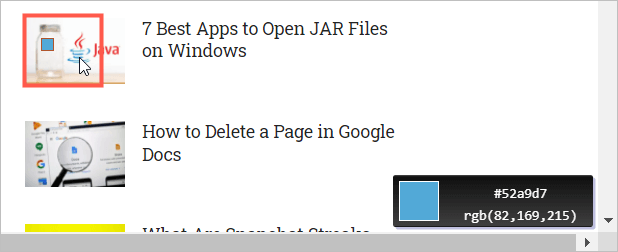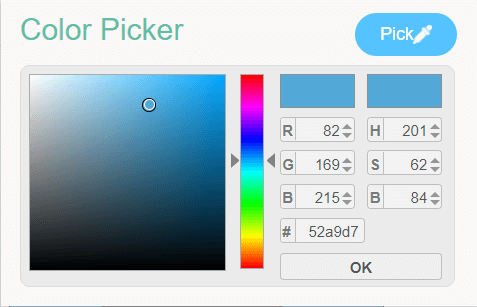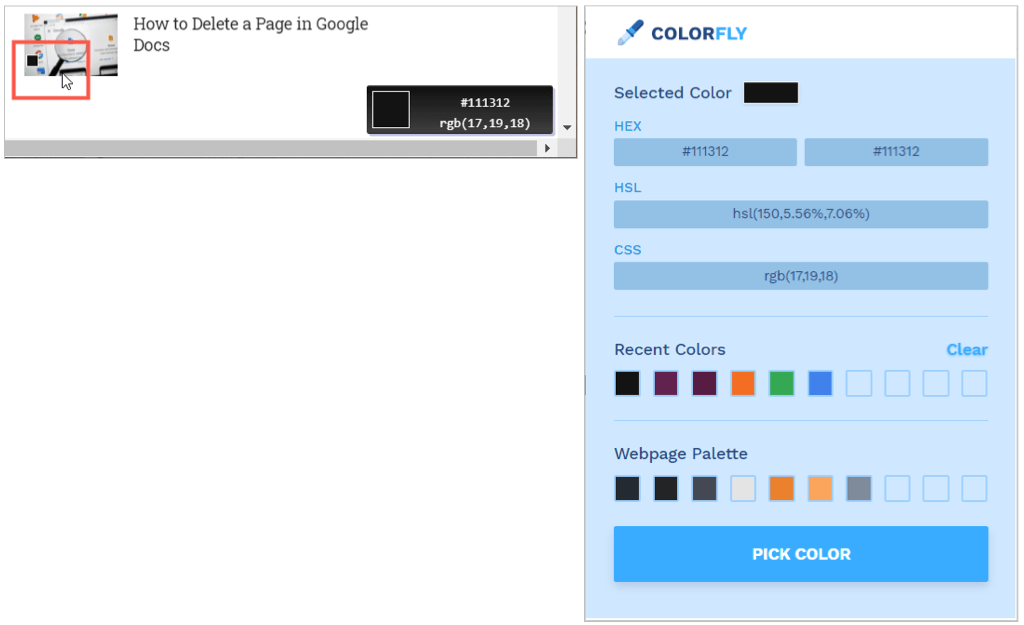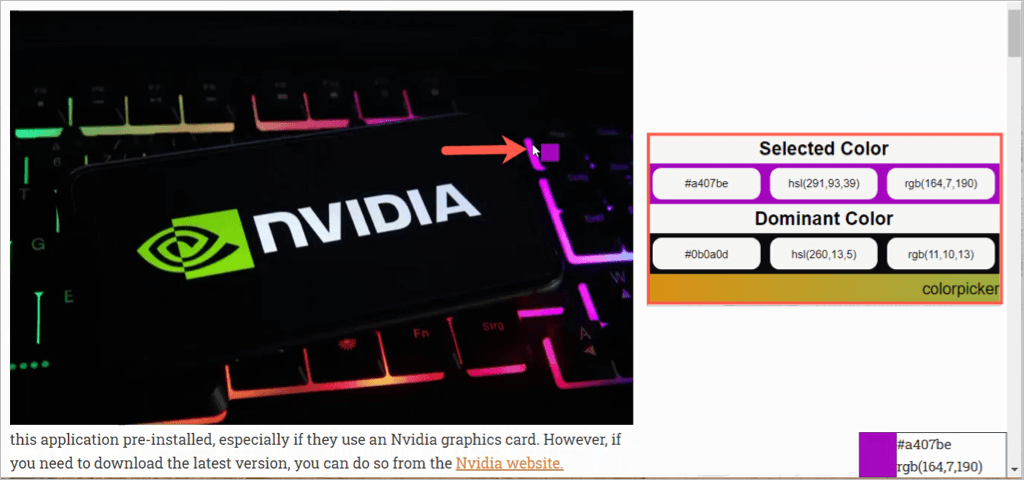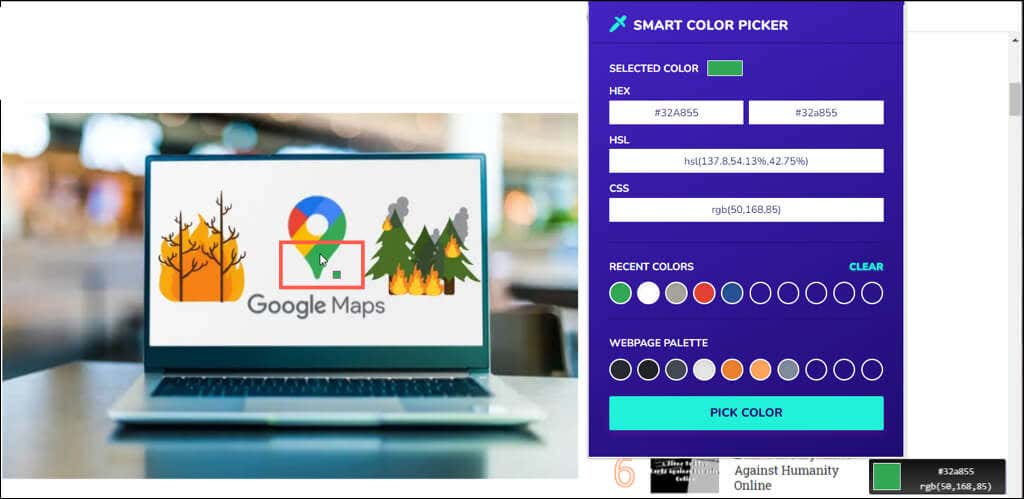Che tu sia un web designer, un artista o semplicemente una persona che desidera abbinare i colori, Google Chrome offre diversi componenti aggiuntivi nel Chrome Web Store che possono aiutarti.
Utilizzando un'estensione Chrome per la selezione dei colori, puoi ottenere i valori HEX, RGB o HSL per qualsiasi colore desideri sul Web. Punta semplicemente il cursore sul colore e ottieni il codice che ti serve per abbinare il colore.
Ecco 10 estensioni per il selettore di colori di Chrome, a partire da quelle che hanno caratteristiche e funzionalità extra che potrebbero piacerti.
Puoi ottenere un codice colore per qualsiasi colore che vedi su una pagina web con lo strumento selezione colori - Geco.
Seleziona il pulsante dell'estensione nella barra degli strumenti.
Punta il cursore sul colore che desideri identificare.
Fai clic per salvare il colore nell'elenco delle estensioni.
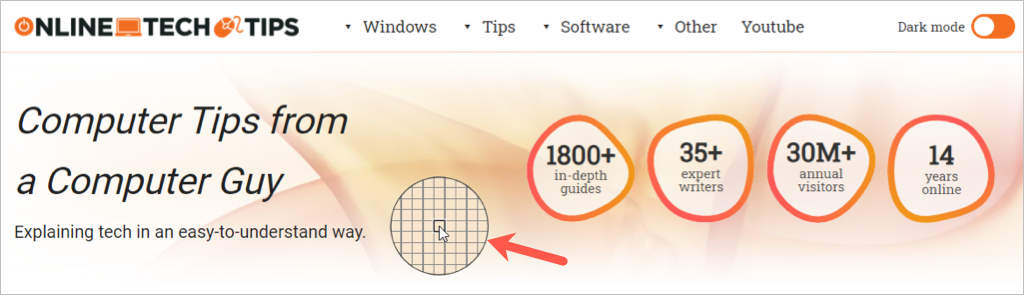
Vedrai quindi i codici HEX, RGB e HSL nelle sezioni Nuovo e Scelto della finestra dell'estensione. Seleziona un colore che hai identificato in precedenza e vedrai i codici nella sezione Nuovo .
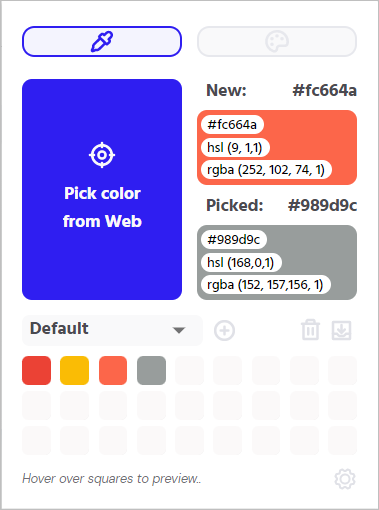
Caratteristiche aggiuntive:
Copia automaticamente il codice colore HEX negli appunti per incollarlo facilmente dove necessario.
Scarica un file CSV della tua tavolozza di colori con codici HEX, RGB e HSL.
Regola le impostazioni per copiare negli appunti, abilitare una notifica e utilizzare il clic con il pulsante destro del mouse.
Utilizza lo strumento contagocce di AKColor per acquisire il codice colore da qualsiasi sito che vedi sul Web.
Seleziona il pulsante dell'estensione nella barra degli strumenti.
Scegli il contagocce a sinistra e punta il cursore sul colore che desideri identificare.
Fai clic per visualizzare i codici colore insieme al colore più vicino e al colore medio dell'area.
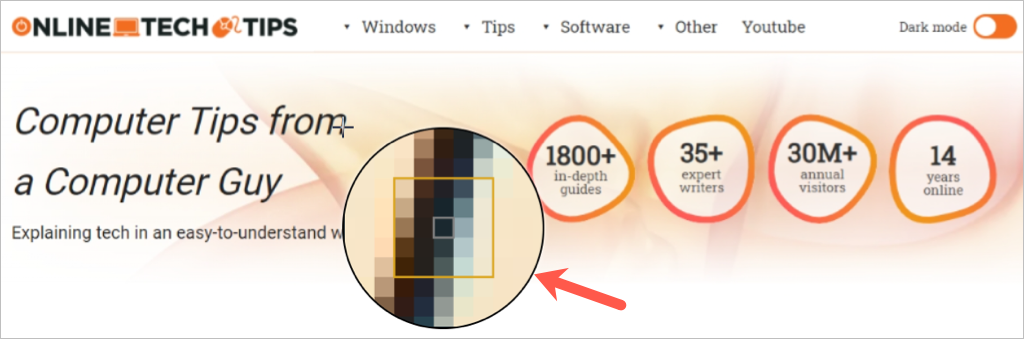
Vedrai una bella finestra pop-up con i codici colore per RGB, RGBA, HEX, HSL e HSLA. Scegli uno qualsiasi dei codici per copiare i valori dei colori negli appunti. Quindi seleziona Scegli di nuovo o Chiudi .
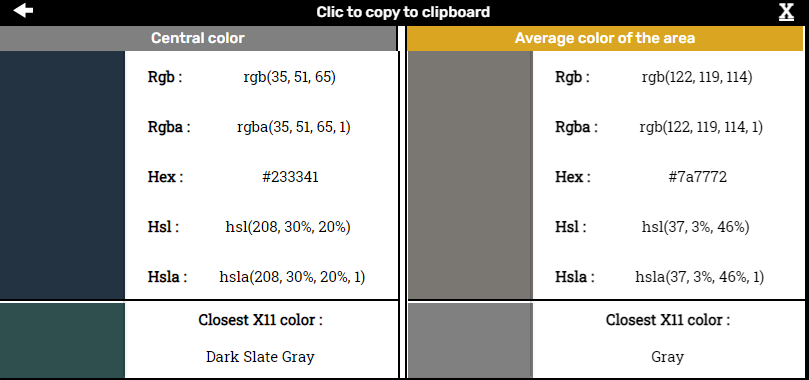
Caratteristiche aggiuntive:
Utilizza il Convertitore di colori e il Generatore di gradienti integrati direttamente nell'estensione..
Sfrutta le scorciatoie da tastiera per un'identificazione del colore semplice e veloce.
Regola le impostazioni per la modalità notturna, l'interfaccia, la dimensione della lente d'ingrandimento dei pixel, il livello di zoom e altro.
Se stai cercando un selettore di colori da utilizzare in altri luoghi anziché solo sul Web, Scegli colore è lo strumento che fa per te.
Seleziona il pulsante dell'estensione nella barra degli strumenti.
Seleziona Scegli il tuo colore , quindi seleziona il contagocce .
Punta il cursore sul colore che desideri identificare. Può trovarsi su un sito web, sul desktop o in un'altra applicazione.
Fai clic per salvare il colore nell'estensione.
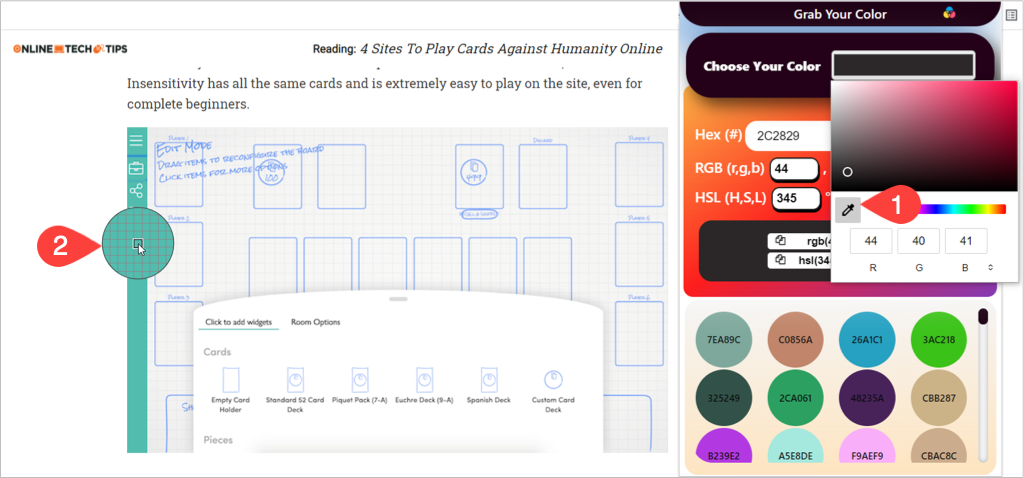
Vedrai quindi i codici colore HEX, RGB e HSL nella finestra dell'estensione. Puoi copiare il codice HEX selezionando l'icona di copia sulla sua destra. Per copiare i valori RGB o HSL, scorri verso il basso nella sezione sottostante e utilizza le icone di copia.
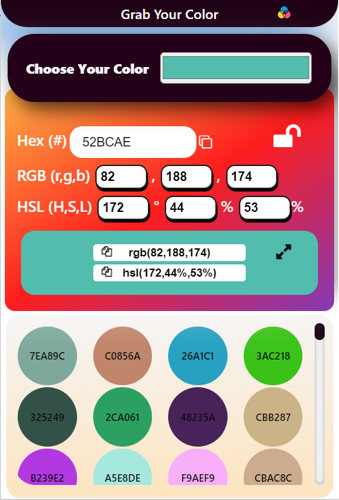
Funzione bonus
Con Scegli colore, puoi identificare rapidamente un colore su una pagina web e copiare il codice HEX negli appunti con un paio di clic.
Fai clic con il pulsante destro del mouse sulla pagina web e seleziona Scegli un colore nella pagina dal menu di scelta rapida.
Sposta il cursore sul colore e vedrai il codice HEX allegato.
Fai clic per copiare il codice esadecimale del colore negli appunti.
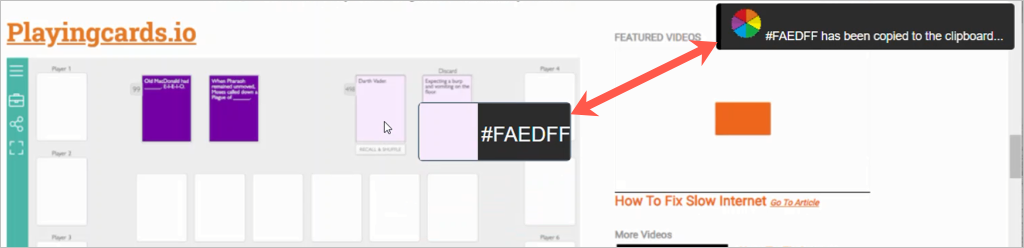
Per altri Estensione Chrome con utili funzionalità extra, dai un'occhiata a Color Picker da linangdata.com.
Seleziona il pulsante dell'estensione nella barra degli strumenti e vai alla scheda Contagocce .
Scegli Contagocce e punta il cursore sul colore. Vedrai apparire il codice HEX mentre sposti il puntatore.
Fai clic per salvare il colore nell'elenco delle estensioni e contemporaneamente copiare il codice HEX negli appunti.
Riapri l'estensione con il pulsante della barra degli strumenti e vedrai i codici HEX, RGB, HSL, HSV e CMYK. Seleziona l'icona di copia a destra di uno qualsiasi dei codici per inserirlo negli appunti.
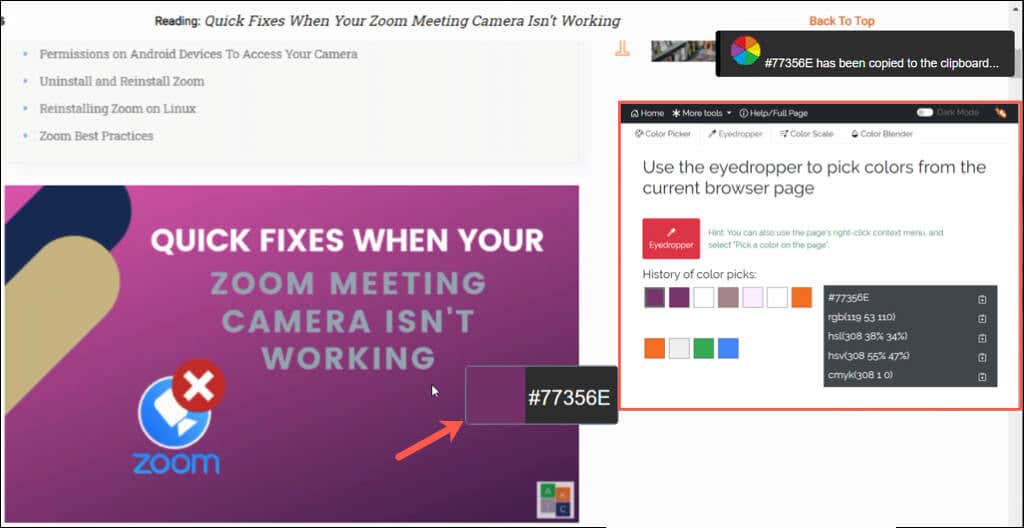
Caratteristiche aggiuntive:
Utilizza la scheda Selettore colore per visualizzare i colori primari con i relativi codici colore..
Prova la scheda Scala colori per visualizzare diverse sfumature di colore con i relativi codici colore.
Dai un'occhiata alla scheda Sfumatore colori per moltiplicare, scurire, schiarire e sovrapporre i colori.
Eye Dropper è una bella opzione per la scelta dei colori per Chrome con alcuni bonus che potrebbero piacerti.
Seleziona il pulsante dell'estensione nella barra degli strumenti.
Scegli Scegli colore dalla pagina web e sposta il cursore sul colore. Mentre sposti il puntatore, vedrai i valori HEX e RGB nell'angolo in basso a destra della finestra del browser.
Fai clic sul colore per salvarlo nell'elenco delle estensioni.
Quando riapri l'estensione, vedrai i codici colore HEX, HSL e RGB insieme al nome del colore nella sezione colore Selezionato .
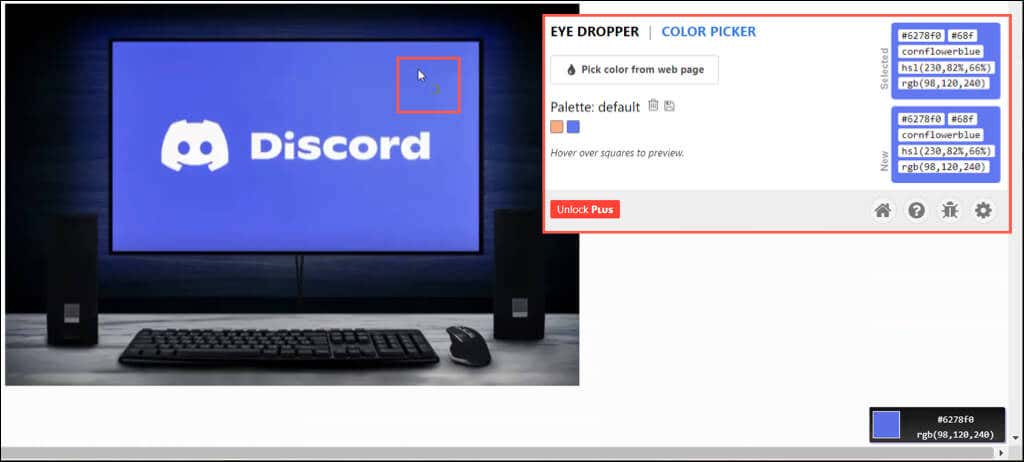
Caratteristiche aggiuntive:
Utilizza la scheda Selettore colore per mescolare i tuoi colori.
Esporta la cronologia dei colori come file CSV con i codici colore.
Regola le impostazioni per copiare negli appunti, modificare l'aspetto del puntatore e disattivare le informazioni sul colore mentre sposti il cursore.
Se vuoi identificare i colori e poi raggrupparli per un accesso rapido, dai un'occhiata a Black-shrimp.
Seleziona il pulsante dell'estensione nella barra degli strumenti. Questo apre la piccola finestra del componente aggiuntivo sulla sinistra.
Punta il cursore sul colore che desideri identificare e fai clic.
Vedrai immediatamente il codice HEX nella finestra. Utilizza la casella a discesa accanto al colore identificato per visualizzare i codici colore RGB o HSL.
Per salvare il colore, seleziona il segno più nella parte inferiore della finestra.
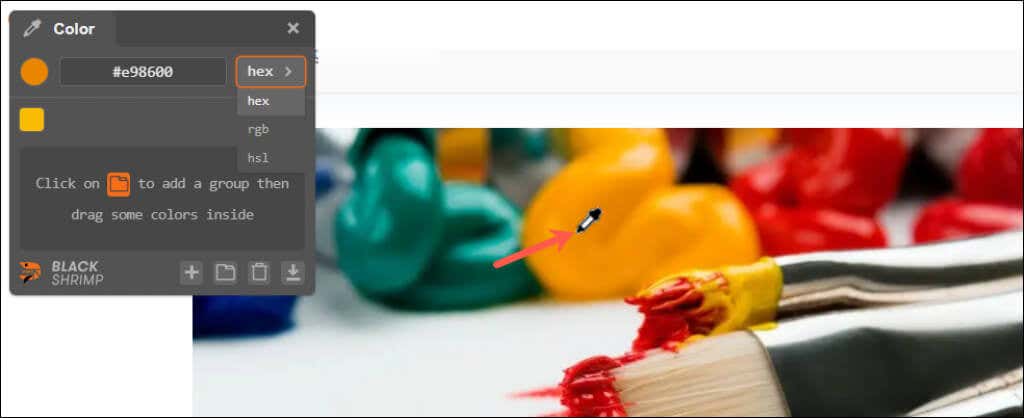
Caratteristiche aggiuntive:
Aggiungi un gruppo utilizzando l'icona della cartella e trascina al suo interno i colori salvati.
Esporta i colori salvati come file ASE (Adobe Swatch Exchange).
Utilizza le scorciatoie da tastiera per aggiungere un colore, creare un gruppo, eliminare o esportare.
Se le funzionalità extra fantasiose non fanno per te e desideri un'estensione semplice, dai un'occhiata a Easy Color Picker.
Seleziona il pulsante dell'estensione nella barra degli strumenti.
Scegli il pulsante Seleziona in alto a destra e punta il cursore sul colore. Mentre sposti il puntatore, vedrai i valori HEX e RGB nell'angolo in basso a destra della finestra del browser..
Fai clic sul colore desiderato, quindi riapri l'estensione con il pulsante per visualizzare i codici HEX, RGB e HSL.
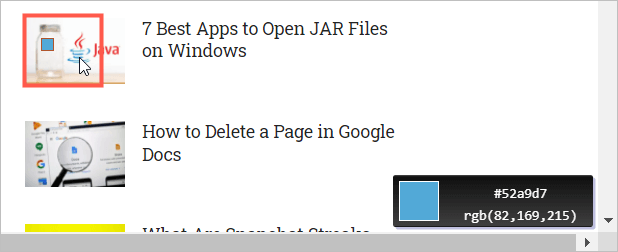
Sebbene non siano disponibili semplici opzioni di copia per i codici colore, puoi fare clic con il pulsante destro del mouse all'interno di ciascuna casella e selezionare Copia se devi incollare i valori altrove.
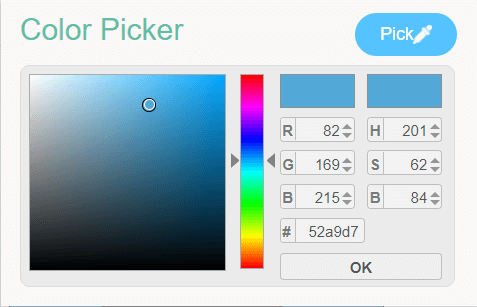
Simile a Easy Color Picker è Colorfly Color Picker. Prendi il colore, visualizza il codice e copia i valori se necessario.
Seleziona il pulsante dell'estensione nella barra degli strumenti.
Scegli il pulsante Scegli colore e punta il cursore sul colore. Mentre sposti il cursore, puoi visualizzare i valori HEX e RGB nell'angolo in basso a destra della finestra del browser.
Fai clic sul colore desiderato e vedrai i codici HEX, RGB e HSL nella finestra dell'estensione. Seleziona un codice colore qualsiasi per copiarlo negli appunti.
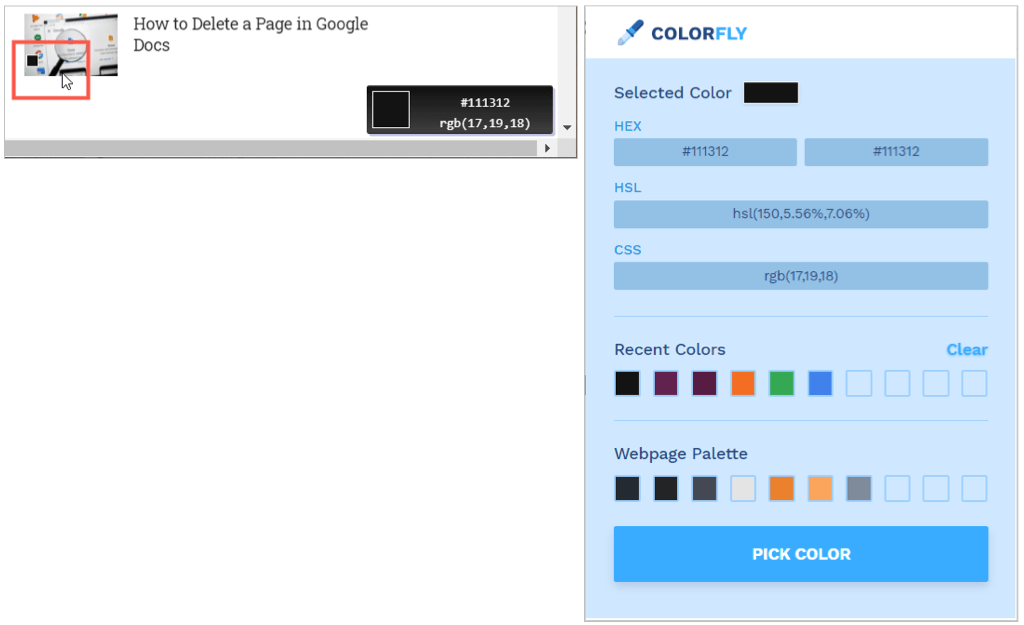
9. Color Picker (di kipelovvycheslav)
Un altro Estensione del browser Chrome di base ha lo stesso nome di un altro nella nostra lista, Color Picker, questo di kipelovvycheslav.
Seleziona il pulsante dell'estensione nella barra degli strumenti.
Punta il cursore sul colore che desideri identificare e fai clic.
Riapri l'estensione per visualizzare i codici colore HEX, HSL e RGB.
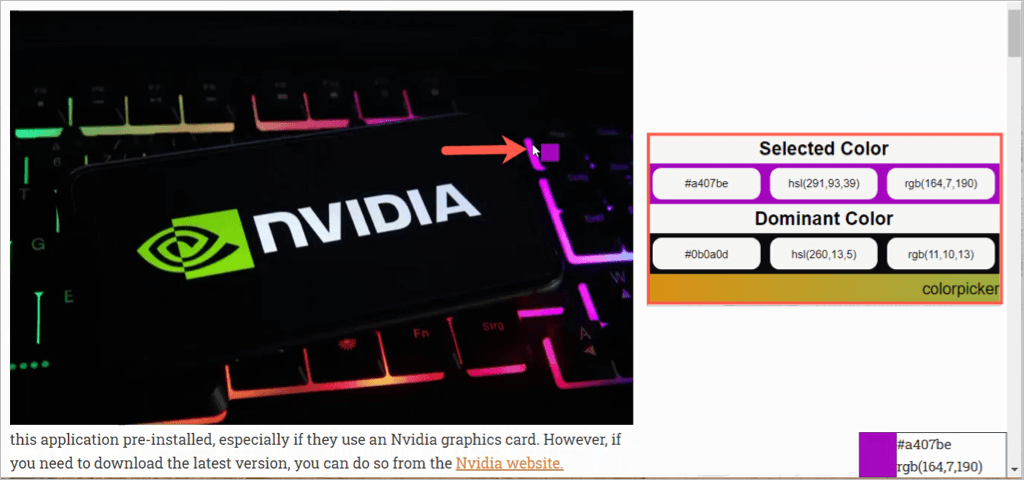
Un'ultima, semplice estensione di Chrome senza fronzoli è Smart Color Picker.
Seleziona il pulsante dell'estensione nella barra degli strumenti.
Scegli il pulsante Scegli colore e punta il cursore sul colore. Mentre sposti il cursore, vedrai i valori HEX e RGB nell'angolo in basso a destra della finestra del browser.
Fai clic sul colore desiderato, quindi riapri l'estensione con il pulsante per visualizzare i codici HEX, RGB e HSL. Seleziona un codice colore qualsiasi per copiarlo negli appunti.
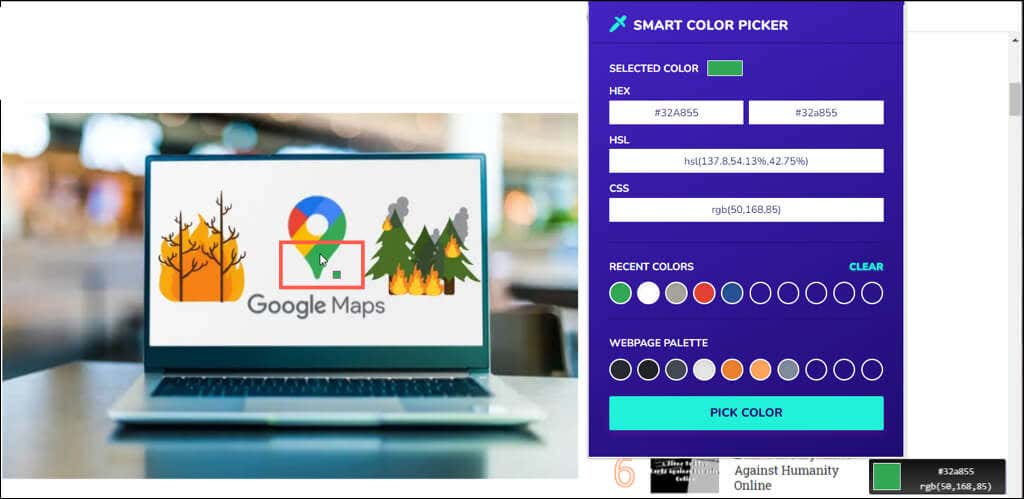
Speriamo che almeno uno di questi selettori di colori delle estensioni di Chrome sia proprio ciò di cui hai bisogno. Che ti piacciano le funzionalità extra o preferisci mantenerlo semplice, sono tutte ottime opzioni.
Per ulteriore assistenza, dai un'occhiata a installare o rimuovere estensioni in Chrome.
.
Post correlati: